2024年9月21日发(作者:)
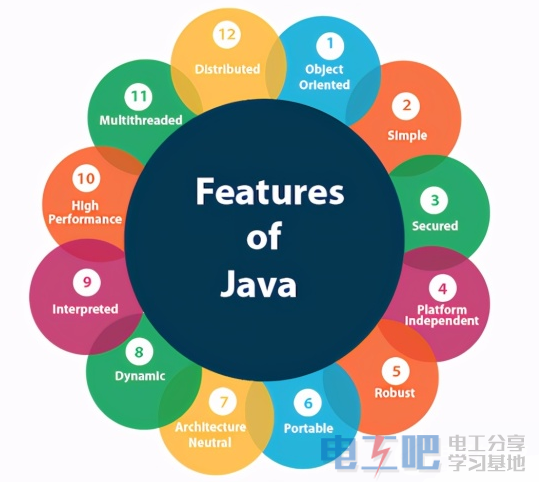
JieLink+设备无法同步NTP时间问题排查方法
一、控制面板—>程序和功能
读万卷书 行万里路
旗开得胜
1
旗开得胜
二、配置windows自带NTP时间服务器
1、 打开“运行”对话框- 输入“”
读万卷书 行万里路
2
2、全局配置设置
右键编辑“全局配置设置”
读万卷书 行万里路
旗开得胜
3
3、启用Windows NTP服务器
读万卷书 行万里路
旗开得胜
4
4、启动windows服务
读万卷书 行万里路
旗开得胜
5
旗开得胜
找到“Windows Time”服务,重新启动。将并启动类型设置为 自动。
三、测试时间服务器是否安装正确
1、检测端口是否启用 : netstat -ano | findstr 123
如果能看到已启用的 123端口代表时间服务器正常
2、使用客户端测试时间服务器: w32tm /stripchart /computer:10.103.21.67
如果能看到以上信息代表时间服务器正常。测试时10.103.21.67写真实的时间服务器IP.
6
读万卷书 行万里路
旗开得胜
四、设备无法同步时间
1、先检查参数配置是否正确
2、通知设备同步时间
3、读取设备时间
7
读万卷书 行万里路
旗开得胜
4、如果设备时间仍然不正确,就需要检查设备的软件版本是否是最新的,升级版本,再重
复2、3步骤
8
读万卷书 行万里路

本文发布于:2024-09-21 19:18:40,感谢您对本站的认可!
本文链接:https://www.4u4v.net/it/1726917520435607.html
版权声明:本站内容均来自互联网,仅供演示用,请勿用于商业和其他非法用途。如果侵犯了您的权益请与我们联系,我们将在24小时内删除。
| 留言与评论(共有 0 条评论) |